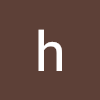django 설치 및 with vscode extension
- Python
- Django
- Auto Close Tag
- Auto Rename Tag
- Djaneiro - Django Snippets
install
open terminal
cd your projects Ex) cd Rrojects/django3_sample
input typing as blow
pipenv install --dev autopep8 pep8 pylint pylint_django명령어 설명^1
pip install djangodjango 설치유무 확인[^2][^2]: ✅ pip list
error pipenv insall
if pipenv error your terminal next step
pip3 install pipenv
autopep8 = Python code를 PEP8 컨벤션에 맞게 자동으로 교정해주는 모듈입니다.
pylint = Python code의 에러를 확인하고, 표준을 적용시키며 코드의 이상한 부분을 찾는 도구입니다. 기본적인 코딩 스타일은 PEP8 이라 생각하시면 됩니다.
pylint_django = pylint의 플러그인
가상환경 위치 찾기 및 삭제
pipenv --py 로 설치된 위치를 확인할 수 있습니다.
pipenv --rm 로 설치된 가상환경을 지울 수 있습니다.[^3]
[^3]: ✅ 직접 폴더위치로 이동하여 지우는 방법도 있습니다.
실행하기
- Python: Select Interpreter 설정
 |
|---|
| command + shift + p |
위 pipenv로 설치한 위치가 recommand 표시가 됩니다.- .vscode > settings.json 에 설정을 입력합니다. > [해당 폴더 및 파일이 안보인다면 만드시면됩니다.]
{
"python.defaultInterpreterPath": "pipenv --py로 나오는 경로를 입력하세요",
"editor.formatOnSave": true,
"python.formatting.provider": "autopep8",
"python.linting.enabled": true,
"python.linting.lintOnSave":true,
"python.linting.pylintEnabled":true,
"python.linting.pylintArgs": [
"--load-plugin=lyint_django"
]
}- 가상환경 실행상태 터미널에서
django-admin startproject 프로젝트이름 위치
ex) django-admin startproject app3 .[^4]
[^4]: ✅ 프로젝트이름은 app3 이며, . =현재위치
- django 실행
가상환경 실행 상태 터미널에서python manage.py runserver